RTFI选项菜单
 建议更改
建议更改


如果 RTFI 过程不成功,或者您在初始 RTFI 过程提示时选择不继续,则会显示以下选项菜单。
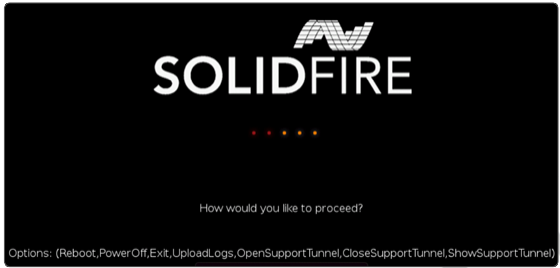

|
使用以下任何命令选项之前,请先联系NetApp支持。 |
| 选项 | 描述 |
|---|---|
重新启动 |
退出 RTFI 进程并以当前状态重新启动节点。不进行任何清理工作。 |
关闭电源 |
以优雅的方式关闭节点当前状态的电源。不进行任何清理工作。 |
退出 |
退出 RTFI 进程并打开命令提示符。 |
上传日志 |
收集系统上的所有日志,并将单个合并的日志存档上传到指定的 URL。 |
上传日志
按照以下步骤收集系统上的所有日志,并将其上传到指定的URL。
-
在 RTFI 选项菜单提示符下,输入 UploadLogs。
-
请输入远程目录信息:
-
输入包含协议的网址。例如:
ftp://,scp://,http://,orhttps://。 -
(可选)添加嵌入式用户名和密码。例如:
scp://user:password@URLaddress.com。有关所有语法选项,请参阅 "卷曲"用户手册。
日志文件已上传并保存到指定目录。 `.tbz2`档案。
-
使用支撑隧道
如果您需要NetApp HCI系统或SolidFire全闪存存储系统的技术支持, NetApp支持团队可以远程连接到您的系统。要启动会话并获得远程访问权限, NetApp支持人员可以打开到您环境的反向安全外壳 (SSH) 连接。
您可以联系NetApp支持部门,为 SSH 反向隧道连接打开 TCP 端口。此连接允许NetApp支持人员登录到您的管理节点。
-
对于管理服务 2.18 及更高版本,管理节点上的远程访问功能默认处于禁用状态。要启用远程访问功能,请参阅 "管理管理节点上的 SSH 功能"。
-
如果您的管理节点位于代理服务器之后,则需要在 sshd.config 文件中配置以下 TCP 端口:
TCP 端口 描述 连接方向 443
通过开放支持隧道进行反向端口转发的 API 调用/HTTPS 连接到 Web UI
管理节点到存储节点
22
SSH登录访问
管理节点到存储节点或从存储节点到管理节点
-
登录到管理节点并打开终端会话。
-
根据提示,输入以下内容:
rst -r sfsupport.solidfire.com -u element -p <port_number> -
要关闭远程支持通道,请输入以下命令:
rst --killall -
(可选)禁用 "远程访问功能"再次。
如果您不禁用 SSH,管理节点上的 SSH 将保持启用状态。启用 SSH 的配置会在管理节点上持续存在,即使经过更新和升级,直到手动禁用为止。


